Убрать рекламу с сайтов: Protect: блокировка рекламы вручную. Справка
Содержание
Все способы убрать рекламу на сайте uCoz
Думаю, что uCoz не нуждается в особом представлении. Это один из популярных бесплатных конструкторов сайтов, который начал свою работу в недалеком 2005 году. Однако, как и у любого бесплатного сервиса, у него есть свои минусы, и главным из них у uCoz является реклама.
Виды рекламы в uCoz
На данный момент в uCoz существует порядка 6 типов рекламных блоков.
1. Видеореклама.
Эта реклама показывается неавторизованным пользователям вашего сайта. Баннер «висит» примерно 25 секунд, после чего его можно закрыть. Его можно отключить в панели управления сайтом (раздел «Настройка», пункт «Настройка рекламного баннера»).
2. Угловой нижний блок.
Показывается чаще всего в левом нижнем углу. Показывается неавторизованным пользователям. Его можно сразу закрыть.
3. Плавающий вертикальный баннер.
Находится в верхнем углу. Показывается неавторизованным пользователям. Положение (право или лево) можно настроить в панели управления сайтом (раздел «Настройка», пункт «Настройка рекламного баннера»).
4. Горизонтальный баннер.
Этот блок, в отличие от других, показывается уже авторизованным пользователям. По желанию может быть ими закрыт.
5. Рекламная строчка.
Этот тип рекламы – плавающий, находится вверху окна браузера.
6. Копирайты uCoz.
Тоже своего рода реклама самого сервиса uCoz. Если у вас серьезный и крупный проект, то его желательно убрать.
Все способы убрать рекламу на uCoz
Для того чтобы убрать рекламу на сайте uCoz, существует несколько способов.
Первый способ – на платной основе. Для этого вам необходимо оплатить пакет платных услуг, найти которые вы сможете в панели управления сайтом (раздел «Платные услуги», пункт «Платные услуги»).
Здесь нам предлагают порядка 4 тарифов, которые, помимо сокрытия рекламы, включают в себя ряд интересных и полезных функций.
Второй способ. Если ваш сайт в какой-то степени относится к социальному проекту (например, сайт, посвященный героям Великой Отечественной войны) или же представляет школу, вуз, детский сад, училище и т. д., то можно выбрать следующий путь.
д., то можно выбрать следующий путь.
Вам нужно написать письмо на почту banner@ucoz.net, в котором вы указываете всю необходимую информацию. Бланк-пример такого письма прикреплен в конце статьи. Ответ приходит в течение 1–3 дней с момента отправки заявки.
При положительном ответе реклама с вашего сайта будет снята на 1 год. Если по истечении этого срока ваш сайт будет функционировать, то вы можете вновь подать заявку, после чего реклама будет убрана на больший период или полностью.
Третий способ – URAN — официальный браузер от uCoz. Как сообщают разработчики, браузер направлен на облегченную работу с системой uCoz. Имеет встроенную функцию сокрытия рекламы на всех сайтах uCoz. Почитать об этом браузере и скачать его можно здесь.
Четвертый способ – плагин Adblock Plus. Имеет поддержку всех популярных браузеров, таких как Opera, браузеров на основе Chromium (Яндекс.Браузер, Chrome, Maxthon и другие), FireFox, Internet Explorer, Safari, Edge и платформы Android.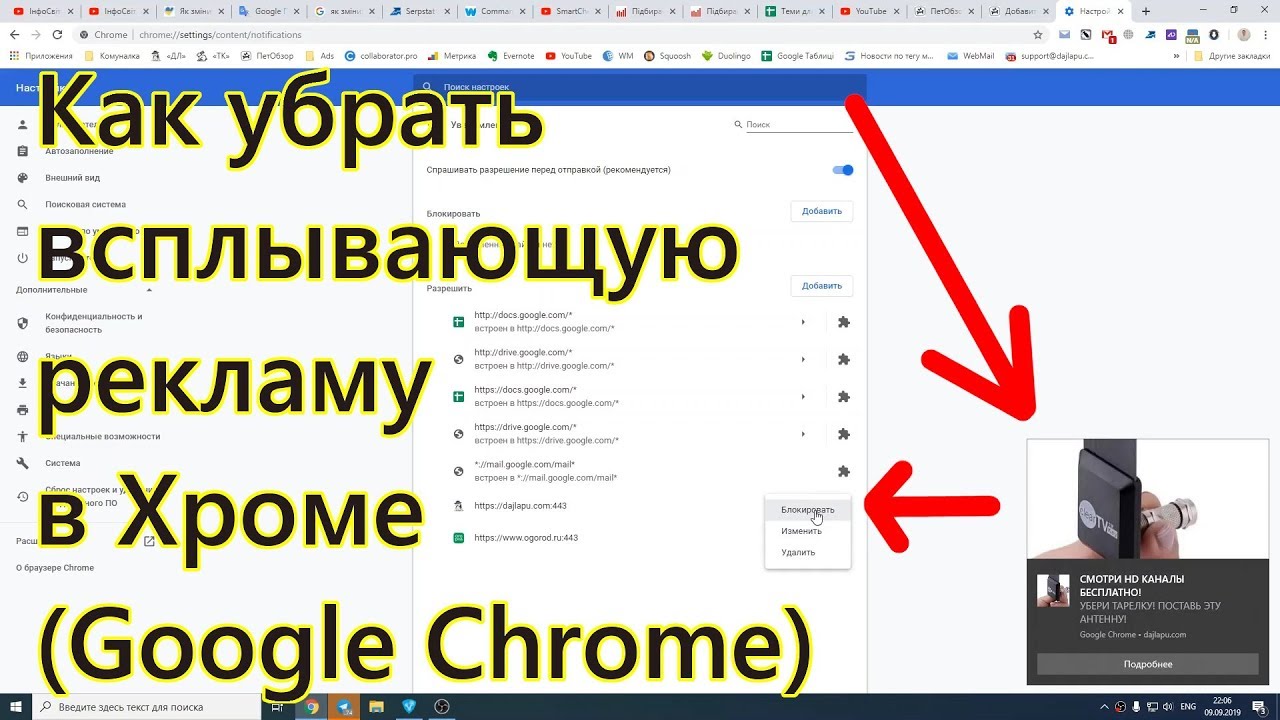 Плагин очень легок в установке.
Плагин очень легок в установке.
После его установки пропадет вся реклама (не только на сайтах uCoz). Скачать и установить плагин можно с официального сайта.
Пятый способ — uAdBlock — расширение для браузеров на базе Chromium (Яндекс.Браузер, Chrome, Maxthon и другие). Схоже с плагином выше — отключает всю рекламу на сайтах uCoz и Narod, всплывающие окна и прочую назойливую рекламу. Доступно для установки в официальном интернет-магазине Chrome.
Как убрать что угодно на любом сайте
Итак, очередной сайт решил перегородить вам обзор своей никчемной нападайкой. Она должна провисеть на экране 10 секунд и только потом отключиться. Но зачем тратить 10 секунд жизни, если можно отключить нападайку самостоятельно за 8?
Как работают всплывающие нападайки и поп-апы с рекламой
Такие всплывающие окна делаются очень просто:
- Хозяева сайта создают на своей странице объект, который лежит сверху всего, как целлофан на обложке журнала.
- Этому объекту задают ширину во весь экран и высоту во весь экран, чтобы нельзя было дальше кликать и переходить по сайту.

- Затем этому объекту устанавливают затемнённый фон. Так появляется затемнение всего экрана. Именно эта штука с затемнением и мешает нормально пользоваться страницей.
- Внутрь объекта с затемнением кладут ещё один объект — рекламу, баннер, призыв подписаться, предложение оставить свой номер телефона.
- И всё это висит поперёк страницы
Наша задача — отключить оба объекта, чтобы они пропали с глаз долой.
Всё дело — в CSS
Чтобы компьютер понимал, какие элементы есть на странице, используют язык HTML, который говорит: «Тут заголовок, тут ссылка, тут обычный текст, тут картинка». А чтобы было ясно, как эти элементы должны выглядеть и работать, используют специальные правила — их называют стилями. Стили задают цвет и внешний вид всего, что есть на странице, а ещё управляют размером и поведением каждого элемента.
Стили хранятся в таблицах, таблицы называют каскадными, всё вместе называется CSS — cascading style sheets.
👉 Вот больше примеров и практики по CSS:
Именно возможности CSS позволяют рисовать такие нападайки, которые занимают весь экран и мешают читать. Но мы используем свойства CSS против подобных сайтов и перепишем всё под себя. Для этого нам нужно будет найти код элемента, который отвечает за нападайку.
Но мы используем свойства CSS против подобных сайтов и перепишем всё под себя. Для этого нам нужно будет найти код элемента, который отвечает за нападайку.
Как найти код нужного элемента
Чтобы увидеть, какой именно кусок кода отвечает за всплывающее окно, будем пользоваться средствами самого браузера — Инспектором. В Хроме он вызывается нажатием клавиш Ctrl+Shift+i, а в Сафари — Cmd+Option+i.
Но есть ещё один способ, который сейчас нам подходит больше:
- Открываем страницу и дожидаемся, пока появится реклама.
- Затем правой кнопкой мыши щёлкаем на картинке в центре, которая мешает просмотру, и выбираем «Просмотреть код» (Inspect Element).
- Инспектор сразу подсветит нужную нам строчку.
Делаем свой блокировщик любой рекламы за 3 минуты
Мы нашли участок кода, который отвечает за назойливую рекламу. Теперь пусть браузер сам закроет окно. Для этого используем свойство display — оно решает, показывать этот элемент или нет.
Щёлкаем правой кнопкой мышки на нужном элементе и выбираем «Посмотреть код». Откроется панель Инспектора и подсветит нужный участок кода, который отвечает за этот элемент.
Откроется панель Инспектора и подсветит нужный участок кода, который отвечает за этот элемент.
Скрываем элемент со страницы
Чтобы окно не показывалось, нужно написать свойство display:none. Но бывает так, что CSS игнорирует такие команды, если это же свойство задаётся чуть позже в другом месте. Если нужно, чтобы команда выполнилась несмотря ни на что, после команды пишут слово !important — именно так, с восклицательным знаком в начале. Это говорит о том, что у команды приоритет над всеми остальными и её нужно исполнять:
display:none !important
Осталось вставить эту команду в нужное место. Оставляем синюю линию Инспектора на той же строке и переходим на вкладку Styles:
Там как раз прописаны все CSS-стили, которые отвечают за свойства и поведение этого элемента. Находим в самом верху блок element.style, щёлкаем в нём на свободном месте и вставляем нашу команду display:none !important:
Картинка исчезла, но осталось затемнение, которое всё равно мешает читать. Разберёмся и с этим: щёлкаем правой кнопкой мыши в любом месте затемнения, выбираем «Посмотреть код», вставляем в
Разберёмся и с этим: щёлкаем правой кнопкой мыши в любом месте затемнения, выбираем «Посмотреть код», вставляем в element.style нашу команду — готово.
Это работает только с нападайками?
Этим способом можно скрыть что угодно, поскольку свойство display есть у всего на странице: у новостей ВКонтакте, постов в Facebook или картинок в Instagram.
❗️ Важный момент: всё, что мы делаем таким образом, происходит только внутри нашего браузера и не влияет на отображение сайта у других людей. Если перезагрузить страницу сайта, то сайт может напасть на вас рекламой снова.
Текст:
Михаил Полянин
Редактура:
Максим Ильяхов
Художник:
Даня Берковский
Корректор:
Ирина Михеева
Вёрстка:
Мария Дронова
Соцсети:
Олег Вешкурцев
Действительно ли VPN блокируют рекламу? (Каждый VPN-блокировщик рекламы протестирован)
Наш вердикт
VPN-сервисы не блокируют рекламу по умолчанию, но некоторые VPN включают в себя блокировщики рекламы, предназначенные для блокировки надоедливой рекламы и блокирования трекеров. Однако, согласно нашему тестированию, даже самые лучшие блокировщики рекламы VPN не блокируют 100% рекламы.
Однако, согласно нашему тестированию, даже самые лучшие блокировщики рекламы VPN не блокируют 100% рекламы.
Для этого руководства мы протестировали все блокировщики рекламы VPN и выявили, какие из них работают лучше всего.
VPN (виртуальная частная сеть) шифрует ваш веб-трафик и скрывает ваш IP-адрес, но тоже блокирует рекламу?
В этом руководстве мы объясним результаты наших блокировщиков рекламы и ранжируем каждый блокировщик рекламы VPN от лучшего к худшему. Вы узнаете, действительно ли VPN могут блокировать рекламу, насколько они эффективны и как надежно блокировать рекламу с помощью VPN.
ОБЗОР: MACE от PIA — лучший VPN-блокировщик рекламы, который мы тестировали, блокируя в общей сложности более 90% рекламы и трекеров. Попробуйте PIA VPN без риска в течение 30 дней сегодня!
Могут ли VPN блокировать рекламу?
Не все VPN могут блокировать рекламу . По умолчанию VPN предназначена для изменения вашего IP-адреса и шифрования веб-трафика, а не для блокировки рекламы.
Однако, поскольку блокировщики рекламы связаны с онлайн-защитой, многие службы VPN теперь заявляют о возможностях блокировки рекламы как о части более крупного пакета интернет-безопасности.
Другими словами, с правильной подпиской VPN, вы также можете блокировать рекламу с помощью VPN .
Мы определили 16 VPN с подлинными работающими блокировщиками рекламы . В приведенной ниже таблице содержится полный список этих VPN вместе с информацией об их совместимости с устройствами:
Мы использовали объективную программу проверки рекламных блоков, чтобы протестировать производительность каждого блокировщика рекламы VPN и выяснить, какие из них действительно могут блокировать рекламу. Вот наши результаты:
Из 16 протестированных нами VPN-блокировщиков рекламы 13 заблокировали более 50% рекламы и трекеров. PIA MACE , Atlas VPN Safebrowse Plus и IVPN AntiTracker показали лучшие результаты, заблокировав более 90% всех объявлений и трекеров.
Самым эффективным блокировщиком рекламы и отслеживания VPN в целом является PIA Mace . Он заблокировал более 80% рекламы, 66% социальных трекеров и 100% аналитических трекеров в ходе трех тестов, растянувшихся на неделю.
IVPN AntiTracker заблокировал наибольшее количество рекламы , предотвратив 100% навязчивой рекламы при использовании в «Жестком режиме». Он также получил более высокие баллы, чем PIA Mace, для социальных трекеров, но меньше, когда дело дошло до аналитических трекеров.
Однако Hardcore Mode IVPN полностью блокирует некоторые законные сайты, включая Google и YouTube.
Вы можете увидеть работу AntiTracker IVPN в видео ниже:
Hardcore Mode IVPN AntiTracker заблокировал 94% всей рекламы и трекеров.
PIA, IVPN и Atlas VPN работали лучше, чем защита от угроз NordVPN (ранее CyberSec), которая заблокировала только 60% рекламы, 66% аналитических трекеров и 33% аналитических трекеров.
Вам следует избегать блокировщиков рекламы VPN от VPNArea, Perfect Privacy и Hotspot Shield . Они показали худшие результаты в наших тестах. Perfect Privacy не удалось заблокировать какую-либо рекламу.
Они показали худшие результаты в наших тестах. Perfect Privacy не удалось заблокировать какую-либо рекламу.
Вот таблица, в которой показана эффективность каждого блокировщика рекламы VPN в наших тестах, а также процент заблокированных объявлений каждого типа:
Может ли VPN блокировать YouTube, Spotify и Google Ads?
ОБЗОР: Блокировщики рекламы VPN хорошо блокируют рекламные баннеры и некоторые видеообъявления. Тем не менее, наши тесты показывают, что блокировщики рекламы VPN ограничены в том, какие типы рекламы они могут блокировать — особенно встроенный рекламный контент. Они не могут блокировать вступительные видеообъявления YouTube или Twitch, спонсируемые рекламные объявления Facebook или премиальные объявления Spotify. Однако они хорошо блокируют рекламу Google.
VPN-блокировщики рекламы не могут блокировать все типы рекламы в Google, Spotify, Twitch, YouTube и на сайтах социальных сетей, таких как Facebook и Twitter. Однако блокировщики рекламы VPN могут блокировать баннерную и видеорекламу на таких сайтах, как YouTube, Twitch и Spotify, а также рекламу в результатах поиска Google.
Мы протестировали все блокировщики рекламы VPN на пяти популярных веб-сайтах и в приложениях, которые показывают раздражающую или навязчивую рекламу. Вот результаты:
Мы обнаружили, что VPN совершенно неспособны блокировать рекламу в Facebook , которые жестко закодированы на веб-сайте.
Ни один VPN не смог заблокировать рекламу на всех популярных веб-сайтах, которые мы протестировали . Astrill VPN, Atlas VPN и NordVPN смогли заблокировать рекламу на трех из пяти протестированных нами веб-сайтов. TorGuard, Perfect Privacy и Hotspot Shield показали худшие результаты, не заблокировав ни одной рекламы.
Astrill, NordVPN, PIA и Windscribe могут блокировать рекламу Google . В видео ниже мы покажем вам, как легко заблокировать рекламу Google с помощью защиты от угроз NordVPN.
Защита от угроз NordVPN легко блокирует показ рекламы в результатах поиска Google
Когда дело доходит до Spotify, лучшее, что может сделать блокировщик рекламы VPN, — это остановить баннерную и видеорекламу. Тем не менее, вы не можете удалить рекламу для Spotify Premium .
Тем не менее, вы не можете удалить рекламу для Spotify Premium .
Виртуальные частные сети также не без труда блокируют рекламу Twitch. Мы обнаружили, что подключение к IP-адресу за пределами США значительно снижает вероятность просмотра рекламы , но лишь несколько VPN смогли предотвратить появление видеорекламы в начале и в середине ролика.
Блокировщики рекламы VPN могут блокировать рекламу на YouTube, но только определенные типы. Многие блокировщики рекламы VPN могут блокировать баннерную рекламу, появляющуюся поверх видео на YouTube, которое вы смотрите, но они не могут остановить рекламу в начале ролика.
Блокировщик рекламы против VPN: нужен ли мне блокировщик рекламы, если у меня есть VPN?
ОБЗОР. Некоторые виртуальные частные сети предлагают блокировщики рекламы, но виртуальные частные сети не специализируются на блокировке рекламы. VPN наиболее эффективно блокируют вредоносные веб-сайты и сторонние трекеры. По этой причине стоит приобрести надежное расширение для блокировки рекламы, которое предотвращает рекламный контент поверх вашей VPN. Таким образом, вы комбинируете технологии защиты от отслеживания и блокировки рекламы для максимальной защиты.
Таким образом, вы комбинируете технологии защиты от отслеживания и блокировки рекламы для максимальной защиты.
Вам может понадобиться блокировщик рекламы, даже если в вашей VPN есть блокировщик рекламы . Как показывают результаты нашего теста, даже лучший блокировщик рекламы VPN не блокирует 100% рекламы .
Единственный, кто это делает, это IVPN при использовании в «Hardcore Mode». Но мы не рекомендуем его, поскольку вы даже не можете получить доступ к Google или другим законным сайтам, когда он включен.
На втором месте Atlas VPN, который блокирует в среднем 87% рекламы.
То, что многие службы VPN называют «блокировщиками рекламы», на самом деле ближе к фильтрам сайтов DNS и антитрекерам. Блокировщики рекламы VPN работают как блокировщики вредоносных сайтов и блокировщики отслеживания, но редко совпадают с блокировщиками рекламы , даже если некоторые VPN объединяют их.
Блокировка вредоносных сайтов или фильтрация DNS использует черные списки, чтобы предотвратить переход на веб-сайт, который, как известно, содержит вредоносное ПО, рекламное ПО или спам.
Анти-трекеры предотвращают сторонние запросы на подключение к сети, усложняя третьим сторонам (например, рекламодателям и брокерам данных) сбор данных с посещаемых вами веб-сайтов и создание профиля вашего поведения в Интернете.
Большинство «блокировщиков рекламы» VPN работают как антитрекеры и фильтры вредоносных сайтов
Так работает большинство блокировщиков рекламы VPN. Блокировка DNS и блокировка трекеров называются блокировщиками рекламы, потому что они предотвращают рекламное ПО и препятствуют целевой цифровой рекламе. Они также имеют преимущества в отношении конфиденциальности и поощряют подход к просмотру в Интернете, основанный на согласии.
Но они не блокируют рекламу так, как это делает блокировщик рекламы, такой как uBlock Origin . По сравнению с VPN, традиционный блокировщик рекламы работает, анализируя веб-страницу на наличие рекламных кодов. Если он обнаруживает рекламный код, он блокирует показ рекламного контента. Вы можете увидеть пример того, как это работает, в наших тестах блокировщика рекламы CyberSec от NordVPN.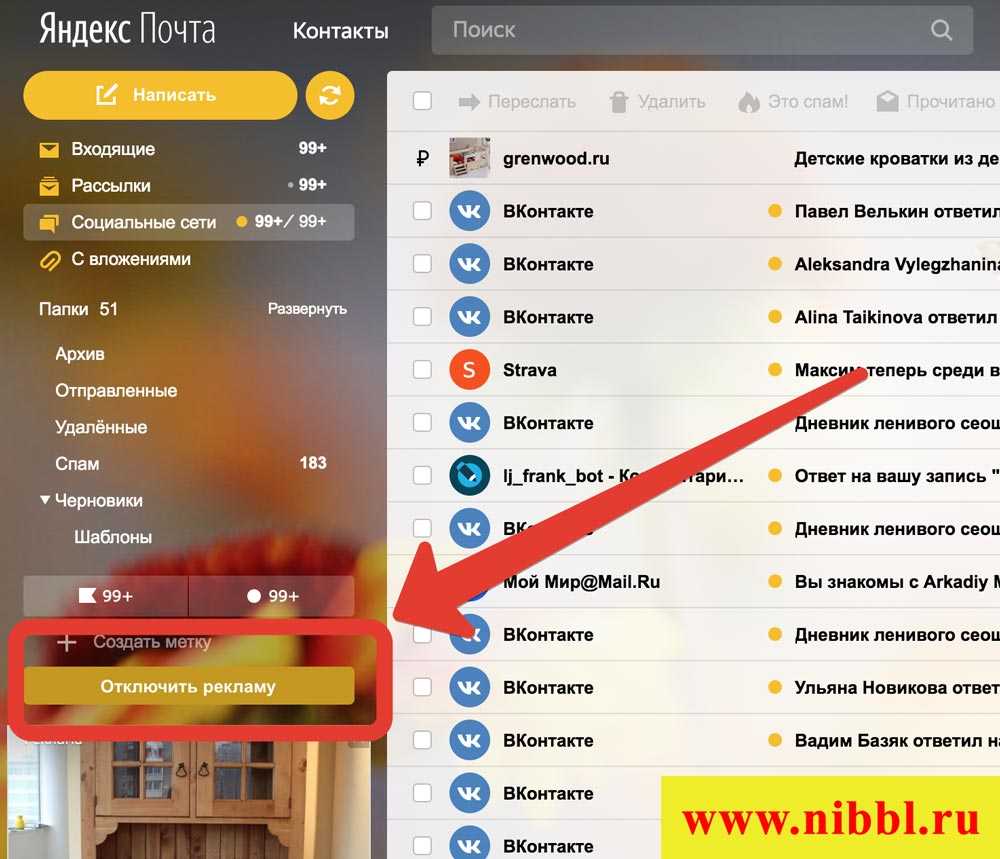
Правда в том, что большинство «блокировщиков рекламы» VPN эффективно предотвращают отслеживание и избегают вредоносных сайтов, но менее эффективно блокируют рекламу. Например, в ExpressVPN есть функция Threat Manager для блокировки трекеров и вредоносных сайтов, но ExpressVPN не имеет блокировщика рекламы .
ExpressVPN блокирует трекеры и вредоносные веб-сайты, но не рекламу
Другие VPN, такие как IVPN, Norton Secure VPN и SurfEasy, имеют то, что кажется блокировщиком рекламы, но на самом деле блокирует трекеры. Когда мы спросили Surfshark VPN, как работает блокировщик рекламы CleanWeb, они ответили:
«Это решение для блокировки рекламы на основе DNS (также блокирует отслеживаемые и вредоносные веб-сайты)».
Это полезно, но не остановит показ рекламного контента на посещаемых вами веб-сайтах.
Виртуальные частные сети без блокировщика рекламы или отслеживания включают:
- Hide.me
- IPVanish
- ЧастныйVPN
- Чистый VPN
- Сильный VPN
- VPN.
 ac
ac
Даже VPN с перечисленными блокировщиками рекламы преуменьшают их полезность. Возьмите наш обмен с представителем Astrill VPN:
«Он может блокировать рекламу, но не на 100% блокирует всю рекламу»
Astrill VPN отрицал наличие блокировщика рекламы, прежде чем преуменьшить его.
Решение состоит в том, чтобы объединить технологию защиты от отслеживания VPN с надежным расширением для блокировки рекламы, таким как uBlock Origin , которое анализирует код на наличие рекламного контента, а затем блокирует его.
Использование более приватного браузера наряду с этим обеспечит максимальную защиту от отслеживания рекламы, опасных веб-сайтов и рекламного контента.
Как заблокировать рекламу с помощью VPN
С работающим блокировщиком рекламы VPN очень легко заблокировать рекламу на веб-сайте. В видео ниже мы покажем, как заблокировать рекламу в Forbes с помощью Atlas VPN.
VPN могут блокировать рекламу на таких сайтах, как Forbes.
Вот как заблокировать рекламу с помощью VPN:
- Если вы хотите заблокировать рекламу с помощью VPN, вам сначала понадобится VPN, в которой действительно есть блокировщик рекламы. Мы рекомендуем Частный доступ в Интернет .
- После того, как вы загрузили VPN, вам необходимо активировать его функцию блокировки рекламы. Они идут под разными именами, но обычно находятся под номером 9.0009 Предпочтения или Меню настроек . Используя частный доступ в Интернет в качестве примера, сначала перейдите к настройкам .
- Затем в меню выберите Конфиденциальность и включите PIA MACE .
- Теперь, когда блокировщик рекламы включен, вам нужно подключиться к VPN-серверу, чтобы начать блокировку рекламы (и любых других трекеров или вредоносных программ, включенных в пакет безопасности VPN).
- Теперь используйте тестер рекламных блоков, чтобы проверить, работает ли он. Для YouTube вы можете использовать видео-тест.

Лучшие блокировщики рекламы VPN: протестировано и оценено
Мы разработали комплексные критерии тестирования для оценки лучших блокировщиков рекламы VPN.
Основываясь на результатах тестирования блокировщика рекламы, ручных тестах сайта и количестве устройств/браузеров, в которых можно использовать блокировщик рекламы (macOS, Windows, iPhone, Android, Chrome и Firefox), вот блокировщики рекламы VPN, получившие наивысшие оценки к худшему:
Пять лучших платных и бесплатных блокировщиков рекламы VPN:
1. PIA MACE: блокирует 80% рекламы на всех устройствах
Блокировщик рекламы PIA MACE работает против рекламы, трекеров и вредоносных программ на всех популярных устройствах.
| ПРОФИ | МИНУСЫ |
|---|---|
|
|
PIA MACE — лучший блокировщик рекламы VPN согласно нашим критериям тестирования. Он блокирует подавляющее большинство рекламы, все аналитические трекеры и большинство социальных трекеров. Это останавливает рекламу Google и Spotify , он доступен на всех устройствах и в разных браузерах и очень прост в использовании.
Он блокирует подавляющее большинство рекламы, все аналитические трекеры и большинство социальных трекеров. Это останавливает рекламу Google и Spotify , он доступен на всех устройствах и в разных браузерах и очень прост в использовании.
Вот разбивка эффективности блокировки рекламы и отслеживания:
PIA MACE показывает хорошие результаты в тестах на блокировку рекламы.
Как и все блокировщики рекламы VPN, MACE не идеален. Не получится заблокировать рекламу Facebook, Twitch или YouTube. Там также нет никаких параметров настройки . MACE — это функция включения / выключения, и нет возможности внести определенные домены в белый список.
PIA говорит, что его блокировщик рекламы работает следующим образом:
MACE возвращает IP-адреса нежелательных доменных имен как адрес, который не маршрутизируется в общедоступном Интернете.
Частный доступ в Интернет поставляется с переключателем на рекламу, трекер и блокировщик вредоносных программ.
PIA использует общедоступные черные списки и обновляет свой список вредоносных веб-сайтов раз в месяц, чтобы ничего не проскользнуло. Он не вносит в белый список собственную рекламу или рекламу своих коммерческих партнеров или блокирует только рекламу своих конкурентов.
MACE не заблокирует всю рекламу, но поскольку это такая простая включаемая функция, ее стоит использовать, если вы уже являетесь пользователем PIA. MACE может даже ускорить загрузку страниц, поскольку не позволяет показывать большую часть рекламы.
PIA MACE платная, но подписка стоит всего 2,19 доллара. Это делает его одним из самых дешевых VPN, но также и одним из лучших VPN. Как VPN, PIA работает быстро, не ведет журналы и поставляется с большой серверной сетью.
2. Защита от угроз NordVPN: блокирует большую часть рекламы
Защита от угроз (CyberSec) блокирует большинство рекламных и аналитических средств отслеживания на всех устройствах и во всех браузерах, включая Windows, Android, macOS и iPhone.
| ПРОФИ | МИНУСЫ |
|---|---|
|
|
NordVPN Threat Protection (ранее CyberSec) — один из самых популярных VPN-блокировщиков рекламы, который показал очень хорошие результаты в наших тестах. это доступен на всех популярных устройствах и браузерах, он настраивается и включает данные в режиме реального времени о заблокированной рекламе и трекерах.
это доступен на всех популярных устройствах и браузерах, он настраивается и включает данные в режиме реального времени о заблокированной рекламе и трекерах.
Вот разбивка результатов тестирования блокировщика рекламы:
NordVPN блокирует большинство рекламных и аналитических трекеров.
Вы можете узнать больше о том, насколько хорошо NordVPN блокирует рекламу, в нашем подробном анализе эффективности блокировки рекламы в Threat Protection.
3. Atlas VPN Safebrowse Plus: блокирует 87% рекламы для macOS и Android
Safebrowse Plus хорошо работает против подавляющего большинства рекламы и трекеров, но доступен только на macOS и Android.
| ПРОФИ | МИНУСЫ |
|---|---|
|
|
Safebrowse Plus от Atlas VPN блокирует наибольшее количество рекламы в среднем , но его подводит ограниченное количество устройств, на которых вы можете его использовать.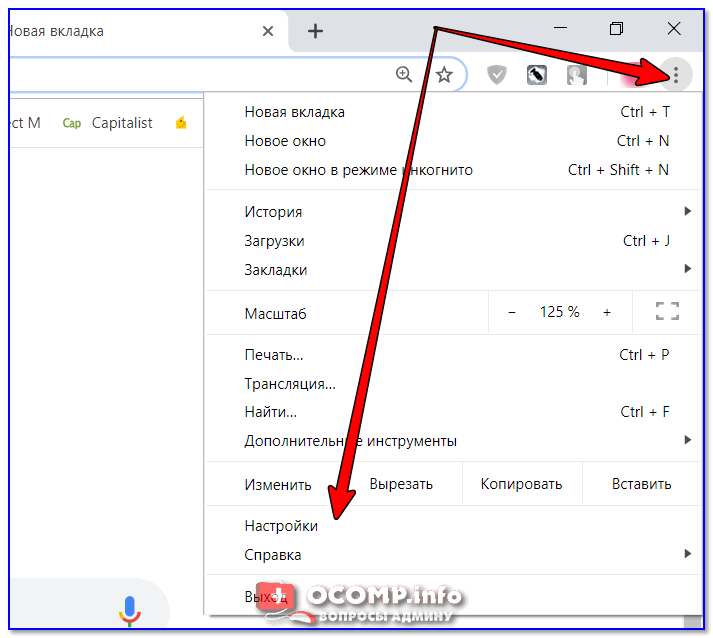 Блокировщик рекламы Atlas VPN недоступен в Windows или iOS . Вот разбивка его средней производительности на macOS и Android:
Блокировщик рекламы Atlas VPN недоступен в Windows или iOS . Вот разбивка его средней производительности на macOS и Android:
Atlas VPN блокирует наибольшее количество рекламы.
В наших собственных ручных тестах мы обнаружили, что Atlas VPN блокирует некоторые рекламные объявления YouTube, Spotify и Twitch . Но, как и все блокировщики рекламы VPN, он не будет блокировать все, например рекламу в начале ролика. Особенно разочаровало то, что Safebrowse Plus не смог заблокировать рекламу Google .
Нам нравится простота использования Safebrowse Plus — эту функцию можно включать и выключать. Но это происходит за счет настройки. Как и в случае с PIA MACE, вы не можете внести в белый список определенные сайты .
Safebrowse Plus — это простой блокировщик рекламы, включающий и выключающий его.
У Atlas VPN есть бесплатная версия, но Safebrowse Plus зарезервирован для премиум-подписчиков . Это разочаровывает, если вам нужен бесплатный блокировщик рекламы VPN. Но он стоит всего 1,99 доллара, что делает его одним из самых дешевых VPN .
Но он стоит всего 1,99 доллара, что делает его одним из самых дешевых VPN .
Не стоит подписываться на Atlas VPN только для Safebrowse Plus. Он не эффективен в 100% случаев и не остановит появление встроенного рекламного контента, но может помочь против вредоносных программ, трекеров и всплывающих баннеров. Atlas также хорошо показал себя в нашем тестировании VPN, что делает его в целом жизнеспособным VPN.
Как использовать блокировщик рекламы Safebrowse Plus от Atlas VPN
В коротком видео ниже вы можете увидеть, насколько просто использовать блокировщик рекламы Safebrowse Plus от Atlas VPN. Он входит в состав платной версии Atlas VPN и автоматически подключает вас к VPN-серверу при включении.
Safebrowse Plus от Atlas VPN — это простой в использовании блокировщик рекламы с возможностью включения.
Лучший бесплатный VPN-блокировщик рекламы
1. Windscribe Ad Crusher: Лучший бесплатный VPN-блокировщик рекламы
Ad Crusher — лучший бесплатный блокировщик рекламы, который поставляется с блокировщиком файлов cookie. Но он доступен только как расширение для браузера.
Но он доступен только как расширение для браузера.
| ПРОФИ | МИНУСЫ |
|---|---|
|
|
У Windscribe есть лучший бесплатный VPN-блокировщик рекламы . Он блокирует рекламу без подключения к VPN-серверу, останавливает все аналитические трекеры и имеет широкие настраиваемые параметры.
Проблема в том, что не входит в состав полного VPN-приложения (оно зарезервировано для премиальных пользователей Windscribe). Это расширение только для браузера, поэтому его можно использовать только в Chrome и Firefox.
Это расширение только для браузера, поэтому его можно использовать только в Chrome и Firefox.
Ad Crusher от Windscribe — эффективный бесплатный блокировщик рекламы.
Блокировщик рекламы Windscribe впечатляет огромным количеством параметров настройки, а именно тем, что их совершенно бесплатно . Вы можете заблокировать рекламу, трекеры, программы уклонения и даже файлы cookie. Блокировщики рекламы Premium VPN от Proton VPN, Surfshark и Atlas VPN не предлагают такого же уровня контроля.
Но это доступно только пользователям браузера. Бесплатное средство подавления рекламы Windscribe не входит в состав полноценного VPN-приложения. Только пользователи Chrome и Firefox могут воспользоваться преимуществами Ad Crusher .
Если вы являетесь подписчиком Windscribe, вы можете активировать блокировщик рекламы и вредоносных программ через R.O.B.E.R.T на странице своей учетной записи и использовать его во всех приложениях Windscribe.
Уничтожитель рекламы Windscribe заблокирует рекламу Google и некоторые объявления YouTube. Средства проверки рекламных блоков показывают, что в среднем Windscribe блокирует 80% всей онлайн-рекламы .
Средства проверки рекламных блоков показывают, что в среднем Windscribe блокирует 80% всей онлайн-рекламы .
2. Блокировщик TunnelBear: блокирует 87% рекламы
Бесплатное расширение блокировщика рекламы останавливает большую часть рекламы и имеет широкие возможности настройки.
| ПРОФИ | МИНУСЫ |
|---|---|
|
|
TunnelBear Blocker технически не является блокировщиком рекламы VPN, поскольку в расширении браузера нет компонента VPN. Вы не можете изменить свой IP-адрес, используя его. Однако он считается дополнением к основному продукту TunnelBear VPN.
Вы не можете изменить свой IP-адрес, используя его. Однако он считается дополнением к основному продукту TunnelBear VPN.
TunnelBear Blocker — это бесплатное расширение для браузера.
TunnelBear Blocker входит в этот список, потому что его очень легко установить и использовать , он красиво оформлен, имеет полезные параметры настройки и информацию в режиме реального времени о блокируемой рекламе.
Для бесплатного блокировщика он показал очень хорошие результаты в наших тестах рекламных блоков. TunnelBear Blocker заблокировал 87% рекламы (совместно с Atlas VPN) и 94% всех аналитических трекеров.
Вы можете указать TunnelBear Blocker блокировать рекламу, отслеживание пикселей, социальные кнопки и даже ваш микрофон. В нем нет блокировщика файлов cookie Windscribe, но он по-прежнему представляет собой впечатляющую коллекцию настраиваемых параметров .
TunnelBear Blocker поставляется с несколькими вариантами блокировки.
Но дело в том, что есть лучшие бесплатные расширения для блокировки рекламы, такие как uBlock Origin, а это означает, что нет реальной причины устанавливать TunnelBear Blocker.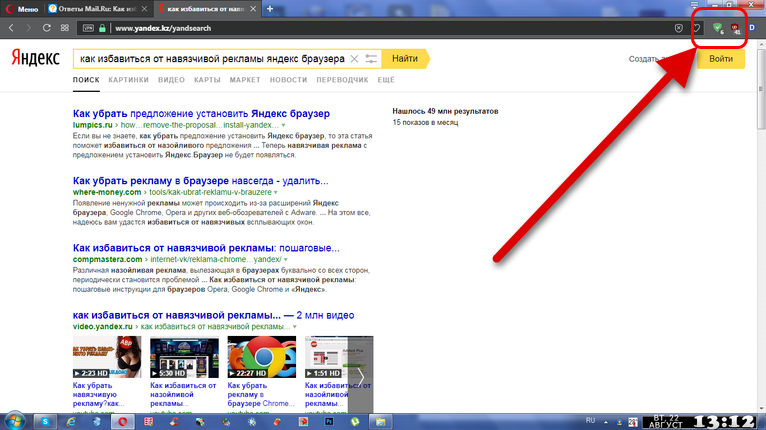
Методология: как мы тестируем блокировщики рекламы VPN
Чтобы определить лучшие блокировщики рекламы VPN, мы сначала определили все основные VPN-сервисы, которые предлагают законные блокировщики рекламы . Многие VPN рекламируют блокировщики рекламы, которые на самом деле больше похожи на блокировщики вредоносных программ или блокировщики трекеров. Мы исключили те, которые не включают блокировщики рекламы.
Как только эти подлинные блокировщики рекламы VPN были идентифицированы, мы проверили эффективность каждого блокировщика рекламы , запустив их через объективный тест блокировщика рекламы. Поскольку результаты не всегда повторяются, мы запускали каждый блокировщик рекламы через тестер в трех отдельных случаях и 9 раз.0009 отработал среднюю производительность . Это тестирование составило 50% нашего общего балла.
Затем мы протестировали каждый блокировщик рекламы на пяти основных веб-сайтах, для которых нужны эффективные блокировщики рекламы: Google, YouTube, Spotify, Facebook и Twitch. То, насколько хорошо каждый блокировщик рекламы работал здесь, составило 30% от его общего балла.
То, насколько хорошо каждый блокировщик рекламы работал здесь, составило 30% от его общего балла.
Однако многие объявления на этих веб-сайтах и в службах не могут быть заблокированы . Здесь мы оцениваем производительность, основываясь только на объявлениях, которые можно только заблокировать, таких как баннеры и всплывающие окна. Это исключает, например, премиум-рекламу Spotify и рекламу в ленте Facebook.
Наконец, мы дали более высокие оценки блокировщикам рекламы VPN, которые можно использовать на широком спектре устройств , включая macOS, Windows, iOS и Android. Если блокировщик рекламы VPN предназначен исключительно для браузеров, его оценка будет ниже, чем у тех, которые работают на основе устройства. Это составило 20% от общей оценки блокировщика рекламы.
Часто задаваемые вопросы о блокировке рекламы VPN
Как отключить рекламу в VPN?
Доступны сотни бесплатных VPN, и почти все они используют рекламу. Обойти это невозможно: реклама — это один из способов заработать деньги для бесплатного VPN-сервиса, а реклама — это жестко запрограммирован в приложении .
Чтобы остановить показ рекламы в VPN, нужно подписаться на премиум-сервис VPN. Покупка VPN означает, что вы не будете сталкиваться с всплывающей рекламой и назойливыми просьбами об обновлении. Это также означает, что вы можете избежать опасностей бесплатных VPN.
Если стоимость является проблемой, вы все равно можете получить качественный VPN по низкой цене.
Как остановить рекламу на веб-сайтах с помощью только вашего браузера
Как остановить рекламу на веб-сайтах с помощью только вашего браузера
- 13 августа 2016 г.
- 0 Комментарий
- Веб-безопасность
- Реклама
- Поделись
- Твитнуть
Занимаясь интернет-маркетингом, я понимаю важность рекламы в Интернете. Тем не менее, некоторые веб-мастера заходят слишком далеко с рекламой, которая прерывает работу пользователя в Интернете, что вынуждает их искать решения, как полностью остановить рекламу на веб-сайтах. Вы знаете, о какой рекламе я говорю; реклама, из-за которой ваш браузер не отвечает, реклама, затрудняющая просмотр видео на стриминговых сайтах, реклама, показывающая сомнительный контент, который вы не хотите видеть. Те самые объявлений!
Вы знаете, о какой рекламе я говорю; реклама, из-за которой ваш браузер не отвечает, реклама, затрудняющая просмотр видео на стриминговых сайтах, реклама, показывающая сомнительный контент, который вы не хотите видеть. Те самые объявлений!
Вы, вероятно, пытались отключить Javascript в прошлом, только чтобы понять, что многие сайты даже не будут загружать свой контент, пока вы не включите его. Вы также, вероятно, пытались использовать блокировщик рекламы, то есть до тех пор, пока вы не посетили такие веб-сайты, как Forbes и некоторые веб-сайты потокового видео, которые отказываются отображать свой контент, пока вы не отключите блокировщик рекламы.
Однако сегодня я расскажу вам, как я справляюсь с этой рекламой, и знаете что? Все, что вам нужно, это инструмент, который уже встроен в ваш браузер.
Как остановить рекламу на веб-сайтах с помощью инструмента «Проверить элемент» за 3 простых шага
Для тех из вас, кто не знает, инструмент «Проверить элемент» часто используется веб-разработчиками для диагностики проблем на своих веб-сайтах путем отображения HTML и CSS-код на их веб-сайте.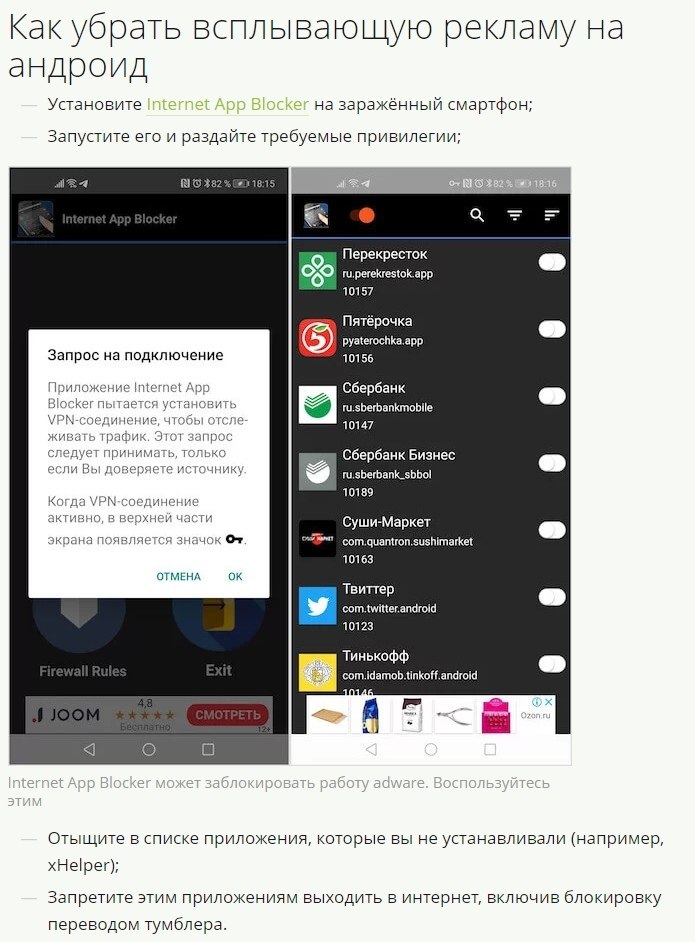 Но у этого инструмента есть одна функция, которой мы собираемся воспользоваться, и это функция, которая позволяет вам удалять коды на страницах, которые вы посещаете. Позвольте мне продемонстрировать это на примере веб-сайта потокового видео, на котором слишком много рекламы.
Но у этого инструмента есть одна функция, которой мы собираемся воспользоваться, и это функция, которая позволяет вам удалять коды на страницах, которые вы посещаете. Позвольте мне продемонстрировать это на примере веб-сайта потокового видео, на котором слишком много рекламы.
Как вы можете видеть на изображении выше, этот сайт заполнен рекламой, рекламой, которая замедляет загрузку страницы. Но все скоро изменится.
Шаг 1: Щелкните правой кнопкой мыши на странице и выберите «Проверить». Это покажет вам точный код, используемый для отображения объявления.
Шаг 2: Найдите каждый рекламный код
Если вы не понимаете какой-либо из отображаемых вам кодов, просто щелкните маленькие «треугольники» или «стрелки» в инструменте «Проверить элемент» и наведите указатель мыши над каждой строкой кода, пока не найдете ту, которая выделяет только объявление, которое вы хотите удалить, как показано на изображении выше.
Шаг 3: Нажмите кнопку «Удалить» на вашем ключевом слове
Если вы выбрали правильную строку кода, объявление будет удалено со страницы.

 ac
ac